Подобные проблемы, как правило, возникают при установки более старых версий, так как в последней версии данная ошибка не наблюдается.
Один из путей решения проблемы для Windows 7, 8, 10:
- Добавить ярлык Punto Switchera в папку: Пуск —> Все программы —> Автозагрузка.
- Запустить Punti Switcher принудительно —> нажать правой кнопкой на значке в трее —> выбрать пункт «Настройки» ? «Общие» —> поставьте флажок «Запускаться при старте Windows».
Еще одна из возможных причин:
Проверьте создалась ли при установке папка:
C:\Users\ИМЯ-Юзера\AppData\Roaming\Microsoft\Windows\Start Menu\Programs\Startup\
Если данная папка отсутствует, то создайте её руками, положил туда ярлык запуска Punto.exe
Если ярлык там есть, попробуйте в настройках Punto Switcher поставить галку на «Запускать с правами администратора» и нажмите «Применить». Или удалите уже имеющийся ярлык и поместите его туда заново.
Возможно Вам поможет: Punto Switcher не сохраняет настройки для Windows 7, 8, 10?
Что делать, если Punto Switcher не работает? Мы собрали все возможные накладки, возникающие при работе программы в разных средах, возникновение конфликтов, их причины и возможные действия пользователя.
При работе с клавиатурным шпионом Punto Switcher возможны проблемы и ошибки.
Ошибки переключения
Начнём с наиболее часто встречающейся жалобы на то, что Свитчер не переключает раскладку.
Отсутствие переключения
Отсутствие переключения (или не исправление первой буквы) может возникать из-за установки на ПК таких переключателей, как «Switch It!» или RusLat.
Неправильное переключение
Может появляться при использовании в системе других языков (помимо русского и английского). Включённая опция автопереключения в «Устранении проблем» «Настроек» только между ними избавит от непредвиденного перескакивания индикатора при использовании третьего языка.
Неожиданное при редактировании слова
Для того чтобы такое переключение не происходило, нужно включить «Курсорные клавиши» в «Настройках» — «Устранение проблем». Тогда при исправлении слова при пользовании этими клавишами переключения не будет (однако при перемещении курсора мышью — останется).
Несрабатывание горячих клавиш
Возникает при конфликте вводимых (добавляемых пользователем) с системными или комбинациями, используемыми в других программах. Проблемы удаётся избежать если присваивать для горячих сочетание с Win, Ctrl, Shift или Alt.
Исправление введённых сокращений
Выключить инструмент «Исправлять аббревиатуры» в дополнительных общих настройках.
Конвертация
Может отсутствовать в утилитах, не поддерживающих копирование и вставку по известным клавишам с использованием Ctrl, C и V.
Некорректность при использовании
Других приложений
Возможны (особенно при использовании Telegram, IntelliJ IDEA, WhatsApp, Synergy, PhpStorm, QIP и прочих), так как изначально не было такого расчёта. Однако разработчики уверяют, что работают в этом направлении.
В Word 2010
Если MS Office с Punto Switcher не работает, то, скорее всего, раскладка от МС Офис входит в конфликт с Пунто. Для её отключения нужно:
- открыть приложение;
- перейти в «Дополнительные» в «Параметрах» («Файл»);
- в «Параметрах правки» отказаться от переключения клавиатуры по языку окружающего текста;
- нажать ОК.
MS Outlook 2010
- открыть;
- открыть вкладку «Почта» в «Параметрах» («Файл»);
- в «Параметрах редактора» выбрать «Дополнительно»;
- в пункте «Параметры правки» отключить автопереключение по языку окружающего текста.
Автотекст
Во избежание ошибок при использовании Автотекста в MS Office нужно в «Устранении проблем» «Настроек» Свитчера включить галочку возле «Не переключать по Tab и Enter».
Windows 8 и 10
Пунто Свитчер запускается без прав администратора. Но как известно, в операционках Windows 10 и 8 такие приложения могут неправильно работать с теми, которые запущены с такими правами. Во избежание этого рекомендуется запуск Punto Switcher осуществлять со включённой опцией («Настройки» — «Общие») Запускать с правами администратора».
Microsoft Word 2016
В этом случае конфликт может возникать из-за разности в алгоритмах работы клавиатуры. Исправление возможно заменой Ctrl + Shift на Alt + Shift (для переключения). После прочтения этой статьи вы сможете исправить неполадки в работе Свитчера, в том числе и в Windows 10.
Пишите в комментариях о своей работе в программе и о своих успехах в преодолении ошибок.
У многих пользователей операционной системы Windows 10 возникают проблемы с открытием программы Punto Switcher. Punto Switcher — это удобный инструмент, который автоматически изменяет раскладку клавиатуры, позволяя без лишних усилий писать тексты на разных языках. Однако, в некоторых случаях, пользователи обнаруживают, что Punto Switcher не запускается, что ставит их в некомфортное положение и усложняет работу с текстом.
Существует несколько причин, по которым Punto Switcher может не открываться в Windows 10. Одной из самых распространенных причин является конфликт с другими программами или системными службами. Некоторые антивирусные программы могут блокировать работу Punto Switcher из-за подозрений на вредоносное поведение. Также, конфликты могут возникать из-за неправильной установки или обновления ОС Windows 10.
Тем не менее, существуют решения, которые могут помочь восстановить работу Punto Switcher. Первым шагом, рекомендуется проверить наличие вредоносного ПО на компьютере. Запустите антивирусную программу и выполните полное сканирование системы. Если вредоносное ПО найдено, удалите его и перезапустите компьютер. Если проблема была вызвана конфликтом с другими программами, попробуйте временно отключить или удалить те программы, с которыми возникает конфликт, и затем запустите Punto Switcher.
Важно также проверить, актуальна ли у вас последняя версия Punto Switcher. Перейдите на официальный сайт разработчика программы и загрузите последнюю версию. Установите ее на компьютер и проверьте, открывается ли Punto Switcher без проблем.
Если все вышеперечисленные решения не помогли, то возможно, вам придется обратиться к специалистам технической поддержки. Они смогут провести детальный анализ проблемы и поискать индивидуальное решение, которое соответствует вашей конкретной ситуации. В любом случае, не стоит отчаиваться — Punto Switcher является популярной программой, и шансы на успешное восстановление ее работы высоки.
Содержание
- Почему не работает Punto Switcher в Windows 10?
- Отсутствие совместимости с Windows 10
- Конфликт с другими программами
Почему не работает Punto Switcher в Windows 10?
У многих пользователей Windows 10 возникают проблемы с работой Punto Switcher. Вот несколько возможных причин:
- Несовместимость версии Punto Switcher с операционной системой Windows 10.
- Неправильная установка Punto Switcher или его настройки.
- Конфликт с другими программами или антивирусным ПО на компьютере.
- Проблемы с обновлениями Windows или установленными драйверами.
- Ошибка в реестре системы, которая влияет на работу Punto Switcher.
Для решения проблем с работой Punto Switcher в Windows 10 можно попробовать следующие методы:
- Переустановить Punto Switcher, убедившись, что используется совместимая с Windows 10 версия программы.
- Проверить настройки Punto Switcher, убедившись, что программа правильно настроена и активна.
- Отключить временно антивирусное ПО или другие программы, которые могут конфликтовать с Punto Switcher.
- Обновить Windows и драйверы до последних версий, чтобы устранить возможные проблемы совместимости.
- Проверить реестр системы на наличие ошибок и исправить их с помощью специальных программ.
Если ни один из этих методов не помогает исправить проблемы с работой Punto Switcher, можно попробовать обратиться к разработчикам программы или поискать информацию на форумах и сайтах поддержки пользователей.
Отсутствие совместимости с Windows 10
Для решения данной проблемы вам следует проверить наличие обновлений для Punto Switcher на официальном сайте разработчиков и установить их, если таковые имеются. Если обновления не доступны или не решают проблему, вам придется искать аналогичные программы, которые совместимы с Windows 10 и выполняют те же функции, что и Punto Switcher.
Также, возможно, проблема может быть связана с установкой Punto Switcher из непроверенных источников или использованием старых версий программы. В этом случае рекомендуется удалить Punto Switcher с компьютера и установить его заново, используя официальный источник или проверенные сайты.
Конфликт с другими программами
Самый простой способ проверить, есть ли конфликт с другими программами, — это отключить все запущенные приложения, кроме Punto Switcher, и попробовать его открыть снова. Если Punto Switcher успешно запускается после этого, проблема точно связана с конфликтом программ.
Чтобы идентифицировать конкретную программу, вызывающую конфликт с Punto Switcher, можно использовать метод проб и ошибок:
-
Постепенно запускайте остановленные приложения одно за другим и каждый раз проверяйте, запускается ли Punto Switcher. Если программа вызывает конфликт, вы заметите, что Punto Switcher перестанет открываться после запуска этой программы.
-
Как только вы обнаружите программу, вызывающую проблемы, вам нужно определить, есть ли возможность настроить ее таким образом, чтобы она не влияла на работу Punto Switcher. Иногда программа может предлагать настройки, связанные с клавиатурой или текстовыми полями, которые нужно изменить для предотвращения конфликта.
-
Если настройка конфликтной программы не помогает, вам, возможно, придется принять решение о полном удалении этого приложения с вашего компьютера. Это может быть трудным выбором, но если использование Punto Switcher является для вас приоритетом, это может быть единственным способом решить проблему.
В любом случае, если вы столкнулись с конфликтом программ, связанным с невозможностью открытия Punto Switcher в Windows 10, рекомендуется обратиться к службе поддержки разработчика Punto Switcher или провести дополнительные исследования в Интернете, чтобы найти более подробные инструкции по решению этот проблемы в конкретном случае.
Что делать, если Punto Switcher не работает? Мы собрали все возможные накладки, возникающие при работе программы в разных средах, возникновение конфликтов, их причины и возможные действия пользователя.

При работе с клавиатурным шпионом Punto Switcher возможны проблемы и ошибки.
Содержание
- 1 Ошибки переключения
- 1.1 Отсутствие
- 1.2 Неправильное
- 1.3 Неожиданное при редактировании слова
- 2 Несрабатывание горячих клавиш
- 3 Исправление введённых сокращений
- 4 Конвертация
- 5 Некорректность при использовании
- 5.1 Других приложений
- 5.2 В Ворд 2010
- 5.3 MS Outlook 2010
- 5.4 Автотекст
- 5.5 Виндовс 8 и 10
- 5.6 Microsoft Word 2016
Ошибки переключения
Начнём с наиболее часто встречающейся жалобы на то, что Свитчер не переключает раскладку.
Отсутствие
Отсутствие переключения (или не исправление первой буквы) может возникать из-за установки на ПК таких переключателей, как «Switch It!» или RusLat.
Неправильное
Может появляться при использовании в системе других языков (помимо русского и английского). Включённая опция автопереключения в «Устранении проблем» «Настроек» только между ними избавит от непредвиденного перескакивания индикатора при использовании третьего языка.
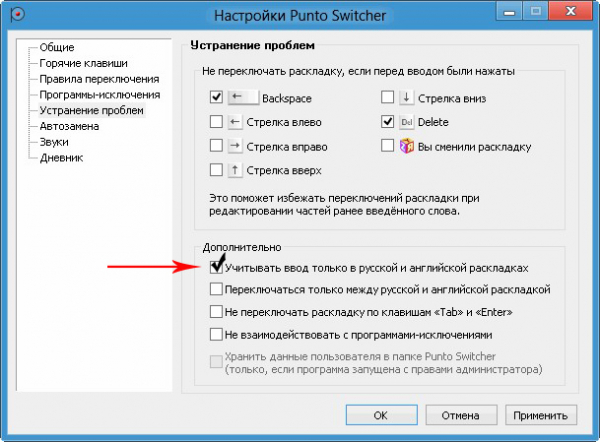
Неожиданное при редактировании слова
Для того чтобы такое переключение не происходило, нужно включить «Курсорные клавиши» в «Настройках» — «Устранение проблем». Тогда при исправлении слова при пользовании этими клавишами переключения не будет (однако при перемещении курсора мышью — останется).
Несрабатывание горячих клавиш
Возникает при конфликте вводимых (добавляемых пользователем) с системными или комбинациями, используемыми в других программах. Проблемы удаётся избежать если присваивать для горячих сочетание с Win, Ctrl, Shift или Alt.
Исправление введённых сокращений
Выключить инструмент «Исправлять аббревиатуры» в дополнительных общих настройках.
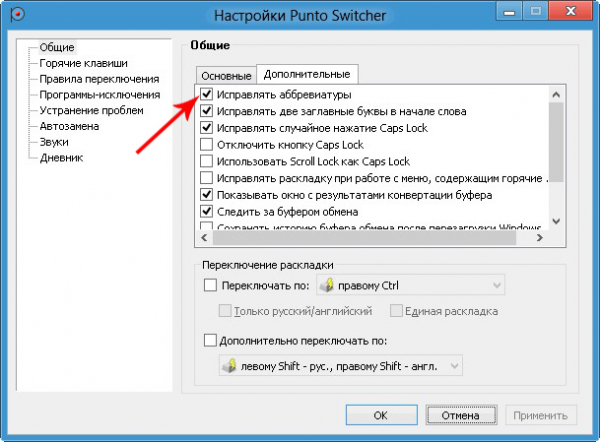
Конвертация
Может отсутствовать в утилитах, не поддерживающих копирование и вставку по известным клавишам с использованием Ctrl, C и V.
Некорректность при использовании
Других приложений
Возможны (особенно при использовании Telegram, IntelliJ IDEA, WhatsApp, Synergy, PhpStorm, QIP и прочих), так как изначально не было такого расчёта. Однако разработчики уверяют, что работают в этом направлении.
В Ворд 2010
Если MS Office с Punto Switcher не работает, то, скорее всего, раскладка от МС Офис входит в конфликт с Пунто. Для её отключения нужно:
- открыть приложение;
- перейти в «Дополнительные» в «Параметрах» («Файл»);
- в «Параметрах правки» отказаться от переключения клавиатуры по языку окружающего текста;
- нажать ОК.
MS Outlook 2010
- открыть;
- открыть вкладку «Почта» в «Параметрах» («Файл»);
- в «Параметрах редактора» выбрать «Дополнительно»;
- в пункте «Параметры правки» отключить автопереключение по языку окружающего текста.
Автотекст
Во избежание ошибок при использовании Автотекста в MS Office нужно в «Устранении проблем» «Настроек» Свитчера включить галочку возле «Не переключать по Tab и Enter».
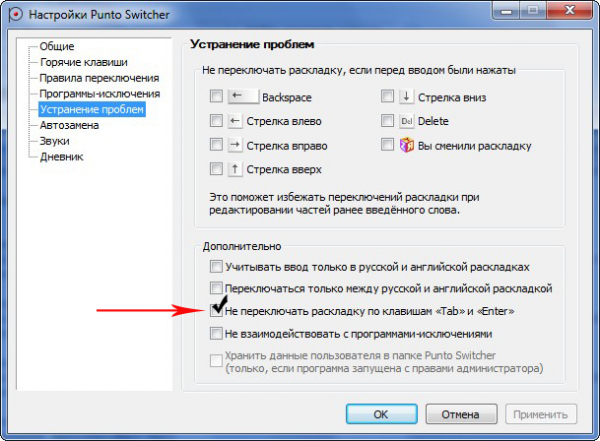
Виндовс 8 и 10
Пунто Свитчер запускается без прав администратора. Но как известно, в операционках Windows 10 и 8 такие приложения могут неправильно работать с теми, которые запущены с такими правами. Во избежание этого рекомендуется запуск Punto Switcher осуществлять со включённой опцией («Настройки» — «Общие») Запускать с правами администратора».
Microsoft Word 2016
В этом случае конфликт может возникать из-за разности в алгоритмах работы клавиатуры. Исправление возможно заменой Ctrl + Shift на Alt + Shift (для переключения). После прочтения этой статьи вы сможете исправить неполадки в работе Свитчера, в том числе и в Windows 10.
Пишите в комментариях о своей работе в программе и о своих успехах в преодолении ошибок.
Punto Switcher — удобная и широко используемая программа для автоматического переключения раскладки клавиатуры. Она позволяет пользователям писать текст на русском и английском языках без необходимости самостоятельно переключать раскладку. Однако, владельцы операционной системы Windows 10 могут столкнуться с проблемой, когда Punto Switcher внезапно перестает работать.
Если вы обнаружили, что Punto Switcher не работает на вашей копии Windows 10, вам не нужно волноваться. Существует несколько простых способов решения этой проблемы. Во-первых, убедитесь, что программа установлена и активирована на вашем компьютере. Проверьте, что Punto Switcher запущен и значок появляется в трее.
Если Punto Switcher не отображается в трее, попробуйте перезагрузить компьютер и проверить его наличие снова. Если проблема не решена, попробуйте закрыть программу и открыть ее снова. Если все еще не работает, может быть необходимо переустановить Punto Switcher. Убедитесь, что у вас есть последняя версия программного обеспечения и загрузите ее с официального сайта разработчика.
Если переустановка не помогла, проверьте наличие обновлений для вашей операционной системы Windows 10. Microsoft регулярно выпускает обновления, которые могут решить совместимость проблемы с программами, включая Punto Switcher. Обновите вашу операционную систему до последней версии и перезагрузите компьютер. Это может решить проблему и восстановить работу Punto Switcher.
Если все вышеперечисленные методы не помогли решить проблему с Punto Switcher в Windows 10, вам, возможно, потребуется обратиться к службе поддержки разработчика программы. Они смогут предоставить вам индивидуальное решение проблемы и помочь запустить Punto Switcher на вашем компьютере снова.
Содержание
- Столкнулись с проблемой Punto Switcher в Windows 10?
- Почему перестала работать программа?
- Какие могут быть причины малфункционирования?
Столкнулись с проблемой Punto Switcher в Windows 10?
Для того чтобы решить проблему, сначала проверьте, что у вас установлена последняя версия Punto Switcher. Посетите официальный сайт разработчика и загрузите свежую версию программы. После установки перезагрузите компьютер и проверьте, работает ли Punto Switcher корректно.
Если проблема не устраняется, возможно, виновата определенная программа или настройка в Windows 10. Попробуйте запустить Punto Switcher в режиме совместимости с предыдущими версиями операционной системы. Для этого нажмите правой кнопкой мыши на ярлыке Punto Switcher, выберите «Свойства» и перейдите на вкладку «Совместимость». Установите галочку напротив опции «Запускать совместимость с» и выберите предыдущую версию Windows из выпадающего списка.
Также, в некоторых случаях проблемы с Punto Switcher могут быть связаны с изменениями в настройках клавиатуры. Проверьте настройки языка и клавиатуры в Windows 10. Убедитесь, что у вас установлены нужные языки и раскладки клавиатуры. Вы также можете попробовать удалить русский язык и добавить его снова, чтобы обновить настройки.
В случае, если все вышеперечисленные методы не помогли решить проблему, попробуйте переустановить Punto Switcher. Удалите программу, скачайте ее снова и установите заново. При этом не забудьте перезагрузить компьютер после удаления и перед установкой программы.
Если проблема всё еще не решается, вам следует обратиться в службу поддержки Punto Switcher или воспользоваться альтернативным программным обеспечением для переключения раскладок клавиатуры. Не забывайте, что перед установкой программы стоит проверить ее совместимость с операционной системой Windows 10.
Это лишь некоторые из возможных способов решения проблемы с Punto Switcher в Windows 10. Имейте в виду, что решение может зависеть от конкретной ситуации и вашей конфигурации системы. Надеемся, что представленные рекомендации помогут вам в решении проблемы и в использовании Punto Switcher без ограничений.
Почему перестала работать программа?
Множество факторов может привести к ситуации, когда Punto Switcher перестает работать на компьютере под управлением операционной системы Windows 10. Ниже мы рассмотрим несколько основных причин, почему это может произойти:
1. Обновление операционной системы. После обновления Windows 10 некоторые программы могут перестать работать из-за конфликтов со старыми версиями драйверов или других программных компонентов. В результате Punto Switcher может не запускаться или функционировать некорректно.
2. Обновление Punto Switcher. Если у вас установлена более старая версия программы Punto Switcher, возможно, она несовместима с последними обновлениями системы. В этом случае потребуется обновить саму программу до новой версии, чтобы она продолжила работу.
3. Конфликт с другой программой. Некоторые программы могут вступать в конфликт с Punto Switcher, что приводит к его некорректной работе. Это может быть вызвано, например, конфликтом настроек или использованием одних и тех же горячих клавиш для разных функций.
4. Неисправность системы. Иногда Punto Switcher может перестать работать из-за внутренних проблем операционной системы, таких как поврежденные файлы или некорректные настройки. В таких случаях может потребоваться восстановление системы или выполнение других мер по диагностике и исправлению ошибок.
5. Ограничения безопасности. Некоторые антивирусные программы или системные настройки безопасности могут блокировать работу Punto Switcher из-за подозрительных операций, которые программа выполняет. В этом случае необходимо проверить настройки безопасности и убедиться, что Punto Switcher не заблокирован.
В общем, перестановка причины события может помочь восстановить работу Punto Switcher в операционной системе Windows 10. Однако, если проблема сохраняется, возможно, потребуется обратиться к технической поддержке Punto Switcher или установить альтернативную программу для переключения языка ввода.
Какие могут быть причины малфункционирования?
Существует несколько причин, по которым программа Punto Switcher может перестать работать на компьютере с операционной системой Windows 10:
- Обновление операционной системы. После обновления Windows 10 могут возникнуть проблемы с совместимостью программы Punto Switcher. Некоторые обновления могут изменять настройки системы или файлы, что может вызвать ошибки в работе программы.
- Конфликт с другими программами. Если на компьютере установлены другие программы для автоматической смены раскладки клавиатуры или работа с текстом, они могут конфликтовать с Punto Switcher, что приводит к его некорректной работе.
- Неправильные настройки программы. При использовании Punto Switcher важно правильно настроить его параметры. Некорректные настройки могут вызывать ошибки в его работе или приводить к нежелательным результатам (например, неправильная замена слов).
- Повреждение файлов программы. В некоторых случаях файлы программы Punto Switcher могут быть повреждены или удалены из-за ошибок в системе или вредоносных программ. Это может привести к неправильной работе или полному отсутствию программы на компьютере.
Если программа Punto Switcher перестала работать в Windows 10, рекомендуется проверить эти возможные причины и выполнить соответствующие действия для устранения проблемы.



